
O que saber
- Conecte um disco rígido externo ao computador principal e faça backup da biblioteca do iTunes no disco externo. Saia do iTunes.
- Calma Opção (Mac) ou Mudança (Windows) e inicie o iTunes. Selecione Escolha a biblioteca. Navegue até o backup do iTunes na unidade externa.
- Quando você encontrar a pasta (Mac) ou um arquivo chamado biblioteca do iTunes.itl (Windows), clique Escolher (Mac) ou OK (Janelas).
Este artigo explica como usar o iTunes em um disco rígido externo para resolver o problema de falta de espaço no disco rígido principal. Você poderá armazenar e acessar suas enormes bibliotecas do iTunes de maneira fácil e econômica.
Usando o iTunes no disco rígido externo
Para armazenar e usar sua biblioteca do iTunes em um disco rígido externo, faça o seguinte:
-
Encontre e adquira um disco rígido externo que esteja na sua faixa de preço e seja substancialmente maior do que sua biblioteca atual do iTunes. Você vai precisar de muito espaço para crescer antes de precisar substituí-lo.
-
Conecte seu novo disco rígido externo ao computador com sua biblioteca do iTunes e faça backup da biblioteca do iTunes no disco rígido externo. O tempo que isso leva depende do tamanho da sua biblioteca e da velocidade do seu computador / disco rígido externo. Pode ser necessário autenticar para fazer uma cópia da sua pasta iTunes; vá em frente e faça isso.
-
Saia do iTunes.
-
Segure o Tecla de opção em um Mac ou o Tecla Shift no Windows e inicie o iTunes. Mantenha essa tecla pressionada até que uma janela apareça pedindo que você Escolha a biblioteca do iTunes.
-
Clique Escolha a biblioteca.
-
Navegue pelo seu computador para encontrar o disco rígido externo. No disco rígido externo, navegue até o local onde você fez o backup de sua biblioteca do iTunes.
-
Quando você encontra essa pasta (em um Mac) ou um arquivo chamado biblioteca do iTunes.itl (no Windows), clique Escolher em um Mac ou OK no Windows.
-
O iTunes carregará essa biblioteca e ajustará automaticamente suas configurações para torná-la a pasta padrão do iTunes enquanto você a estiver usando. Supondo que você seguiu todas as etapas do processo de backup (o mais importante, consolidando e organizando sua biblioteca), você poderá usar sua biblioteca do iTunes no disco rígido externo da mesma forma que estava em seu disco rígido principal.
Neste ponto, você pode excluir a biblioteca do iTunes em seu disco rígido principal, se desejar. No entanto, antes de fazer isso, certifique-se de que tudo da sua biblioteca do iTunes foi transferido para a unidade externa, ou que você tem um segundo backup, apenas no caso. Lembre-se de que quando você exclui coisas, elas desaparecem para sempre (pelo menos sem baixar novamente as compras do iCloud ou contratar uma empresa de recuperação de unidades), portanto, certifique-se de ter tudo o que precisa antes de excluir.
Dicas para usar o iTunes com um disco rígido externo
Embora usar a biblioteca do iTunes em um disco rígido externo possa ser muito conveniente em termos de liberação de espaço em disco, também apresenta algumas desvantagens. Para lidar com eles, aqui estão algumas dicas que você deve manter em mente:
- Se você excluir a biblioteca do iTunes do seu disco rígido principal, não terá nenhuma música, vídeo ou outros arquivos do iTunes com você quando o disco rígido externo não estiver conectado. Isso pode ser bom se você tiver um iPod ou iPhone, mas se não tiver, pode ser chato.
- Ao sincronizar um iPhone, iPod ou iPad, certifique-se de conectar o disco rígido externo primeiro. Como sua biblioteca do iTunes fica no drive externo, quando você tenta sincronizar esses dispositivos, eles procuram por esse drive. Se eles não o encontrarem, a sincronização será complicada ou problemática.
- Considere desativar o recurso de sincronização automática no iTunes para evitar esse tipo de problema.
- Se você sincronizar com o disco rígido principal ou comprar / baixar itens para o disco rígido principal, poderá adicioná-los facilmente ao disco rígido externo na próxima vez que conectá-lo. Nesse caso,
Como conectar o disco rígido externo no iTunes
-
Calma Opção ou Mudança ao iniciar o iTunes.
-
Selecione a biblioteca do iTunes na unidade externa.
-
Em seguida, vá para Arquivo > Biblioteca > Organizar Biblioteca.
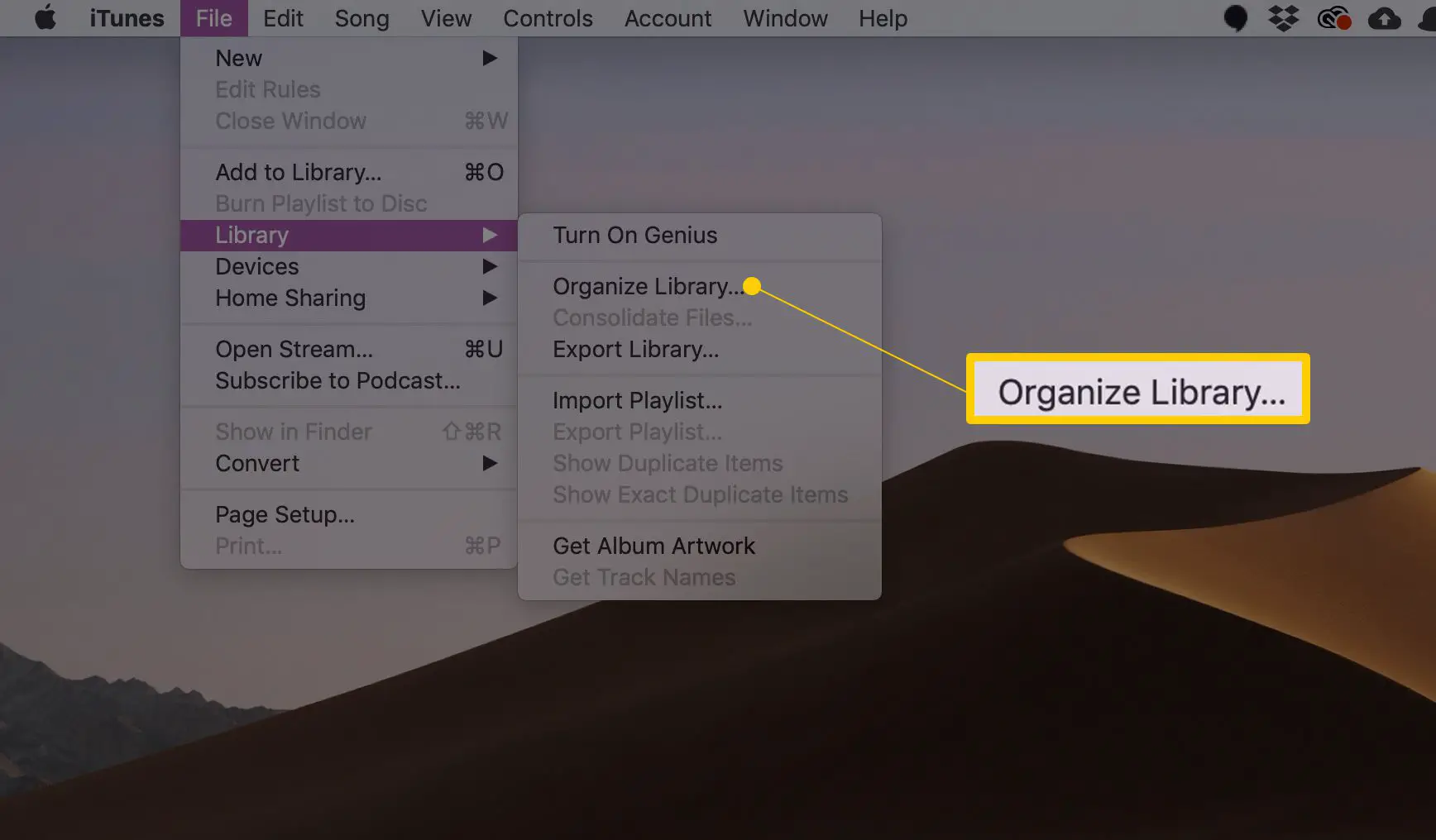
-
Na janela que aparece, certifique-se de que a caixa ao lado de Consolidar arquivos é clicado.
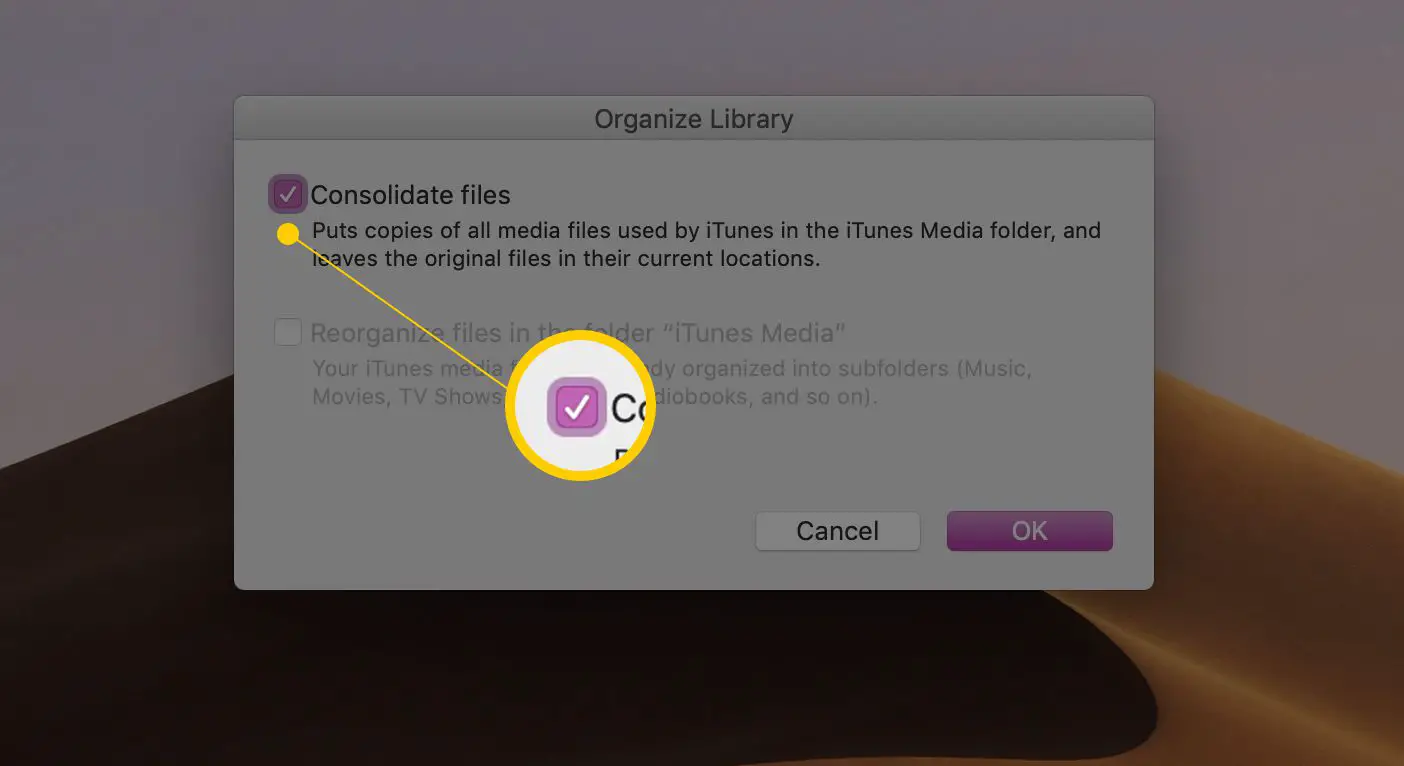
-
Clique OK. Isso copiará os novos arquivos adicionados à biblioteca do iTunes do seu disco rígido principal para o disco rígido externo.
